Tải giáo án Powerpoint Tin học ứng dụng 11 KNTT Bài 20: Thực hành tạo lập các bảng có khoá ngoài
Tải bài giảng điện tử powerpoint Tin học ứng dụng 11 KNTT tri thức Bài 20: Thực hành tạo lập các bảng có khoá ngoài. Bài học được thiết kể đẹp mắt, nội dung giảng dạy hay nhiều trò chơi và video phong phú thu hút học sinh tập trung nắm bắt kiến thức quan trong. Tải Tải giáo án Powerpoint Powerpoint tải về chỉnh sửa được. Kéo xuống để xem chi tiết
Rõ nét về file powerpoint trình chiếu. => Xem thêm
VUI MỪNG CHÀO ĐÓN CẢ LỚP ĐẾN VỚI TIẾT HỌC MỚI!
KHỞI ĐỘNG
Khi tạo bảng có khóa ngoài, việc thiết lập khóa ngoài được thực hiện như thế nào?
BÀI 20: THỰC HÀNH TẠO LẬP BẢNG CÓ KHÓA NGOÀI
NHIỆM VỤ THỰC HÀNH
Tạo lập bảng bannhac có cấu trúc:
bannhac (idBannhac, tenBannhac, idNhacsi),
Các trường idBannhac, idNhacsi kiểu INT,
Trường tenBannhac kiểu VARCHAR (255)
HƯỚNG DẪN THỰC HÀNH
Khai báo bảng bannhac với các trường idbannhac, tenbannhac
Khai báo các trường là khóa ngoài
Khai báo các trường khóa
01 KHAI BÁO BẢNG BANNHAC VỚI CÁC TRƯỜNG IDBANNHAC, TENBANNHAC
Em hãy thực hiện theo từng bước khai báo bảng như hướng dẫn SGK
- Chọn thẻ Tạo mới, chọn Bảng. Nhập tên: bannhac, chọn Thêm mới để thêm trường dữ liệu, một trường với tên mặc định Column1 sẽ xuất hiện phía dưới.
- Nhập tên: idBannhac, chọn kiểu dữ liệu INT, bỏ đánh dấu ô Allow NULL, nháy chuột vào ô No default để chọn giá trị mặc định là
- Để khai báo thêm trường tiếp theo, nhấn Ctrl + Insert hoặc nháy nút phải chuột vào phần dưới dòng idBannhac và chọn Add column.
- Nhập: tenBannhac, chọn kiểu VARCHAR, độ dài 255, giá trị mặc định là kí tự rỗng ".
02 KHAI BÁO CÁC TRƯỜNG LÀ KHÓA NGOÀI
Em hãy khai báo trường idNhacsi, đây là trường khóa ngoài, sẽ tham chiếu đến idNhacsi trong bảng nhacsi.
03 KHAI BÁO CÁC TRƯỜNG KHÓA
- a) Khai báo khóa chính: idBannhac
- Nháy chuột phải chuột vào ô idBannhac, chọn Create new index, chọn
- b) Khai báo khóa cấm trùng lặp
Cặp (tenBannhac, idNhacsi) không được trùng lặp giá trị nên phải khai báo khóa cấm trùng lặp. Đánh dấu hai trường này, nháy nút phải chuột vào cùng đánh dấu và chọn Create new index, chọn UNIQUE.
- c) Khai báo các khóa ngoài
- Để khai báo khóa ngoài idNhacsi, chọn thẻ Foreign keys.
- Nháy chuột vào ô dưới dòng Columns và chọn trường khóa ngoài là idNhacsi rồi chọn
- Nháy chuột vào ô phía dưới Reference table để chọn bảng tham chiếu là nhacsi và chọn
- Tiếp theo chọn trường tham chiếu trong bảng nhacsi.
- Cuối cùng nháy chuột chọn Lưu để kết thúc khai báo và khởi tạo bảng bannhac.
LUYỆN TẬP
Hãy tạo lập bảng banthuam.
Hướng dẫn:
- Bảng này có khóa chính là idBanthuam, cặp (idBannhac, idCasi) không được trùng lặp giá trị, có khóa ngoài là idCasi.
- Thao tác hoàn toàn tương tự như tạo lập bảng bannhac (idBannhac, tenBannhac, idNhacsi).
VẬN DỤNG
Hãy tạo lập bảng Quận/Huyện trong CSDL quản lí tên Quận/Huyện, Tỉnh/Thành phố.
Hướng dẫn:
- Bảng quận/huyện: huyen (idHuyen, tenHuyen, idTinh) có khóa chính là idHuyen, khóa ngoài là idTinh, cặp (tenHuyen, idTinh) không được trùng lặp giá trị.
- Khai báo tạo lập bảng huyện hoàn toàn tương tự như thao tác khai báo tạo lập bảng bannhac (idBannhac, tenBannhac, idNhacsi).
HƯỚNG DẪN VỀ NHÀ
Ghi nhớ kiến thức đã học
Hoàn thành bài tập trong SBT
Đọc và chuẩn bị bài sau - Bài 21
HẸN GẶP LẠI CẢ LỚP TRONG TIẾT HỌC SAU!
Hình ảnh về file sile, ppt trình chiếu

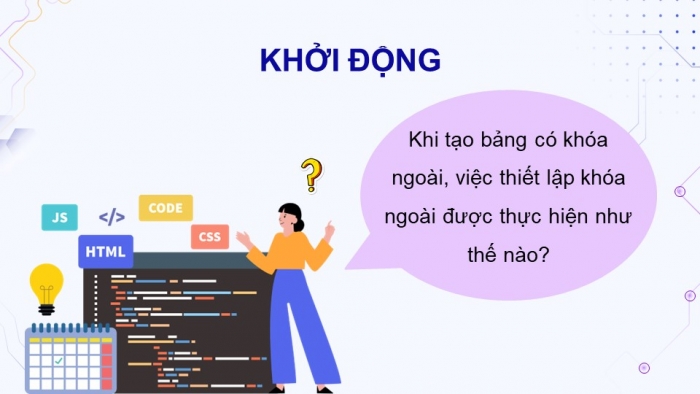




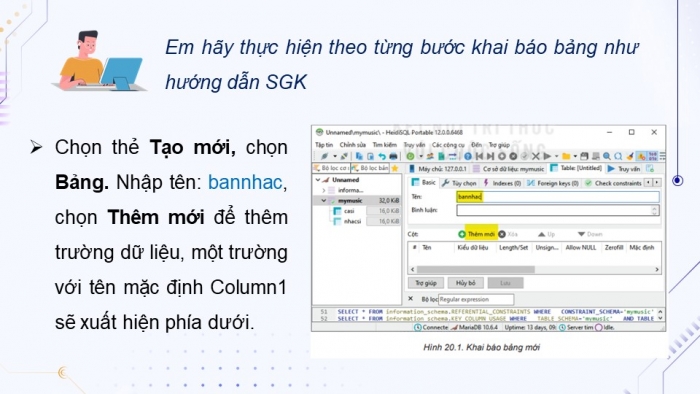
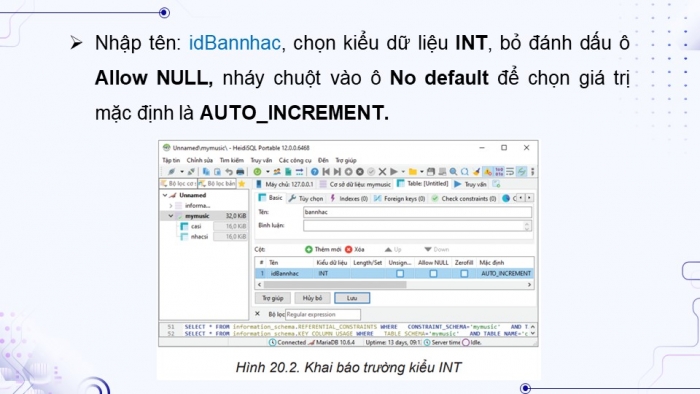
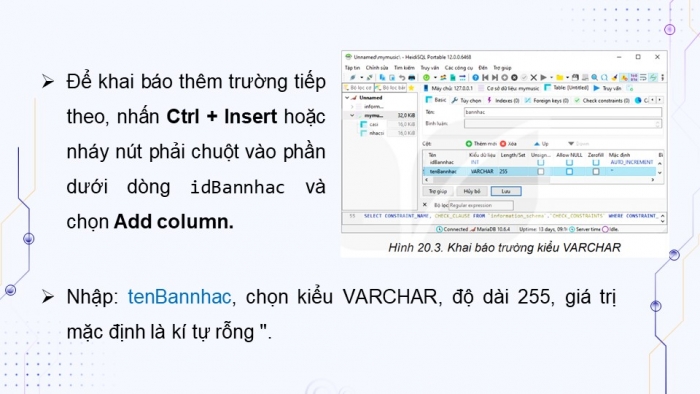

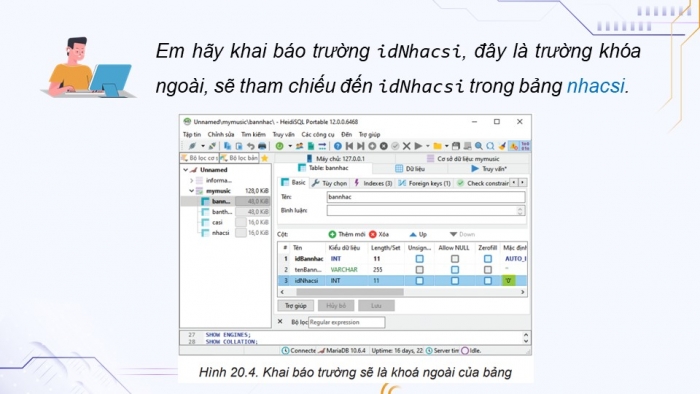

.....
=> Còn nữa.... Files tải về, sẽ có đầy đủ nội dung bài học
Nâng cấp lên tài khoản VIP để tải tài liệu và dùng thêm được nhiều tiện ích khác
Từ khóa tìm kiếm:
Bài giảng điện tử tin học ứng dụng 11 KNTT, Tải giáo án Powerpoint tin học ứng dụng 11 KNTT Bài 20: Thực hành tạo lập các bảng, Tải giáo án Powerpoint tin học ứng dụng 11 KNTT tri thức Bài 20: Thực hành tạo lập các bảng
